Héberger son propre site
Héberger son propre site à moindre frais (il faudra posséder un nom de domaine chez un registrar ou en créer un via free) sur une Machine virtuelle de la freebox delta. Je vous explique ici comment le mettre en place avec traefik et docusaurus.

Monter sa machine virtuelle :
Se connecter sur sa freebox via l’url: http://mafreebox.freebox.fr, se rendre dans VMs pour ajouter une nouvelle Virtual Machine (Machine Virtuelle). Ajouter une VM, lui donner un nom (ex: Docker), le nombre de CPU alloué ainsi que la RAM (taille minimum de 256Mo), puis sélectionner ‘Choisir un système d’exploitation pré-installé parmi une liste‘
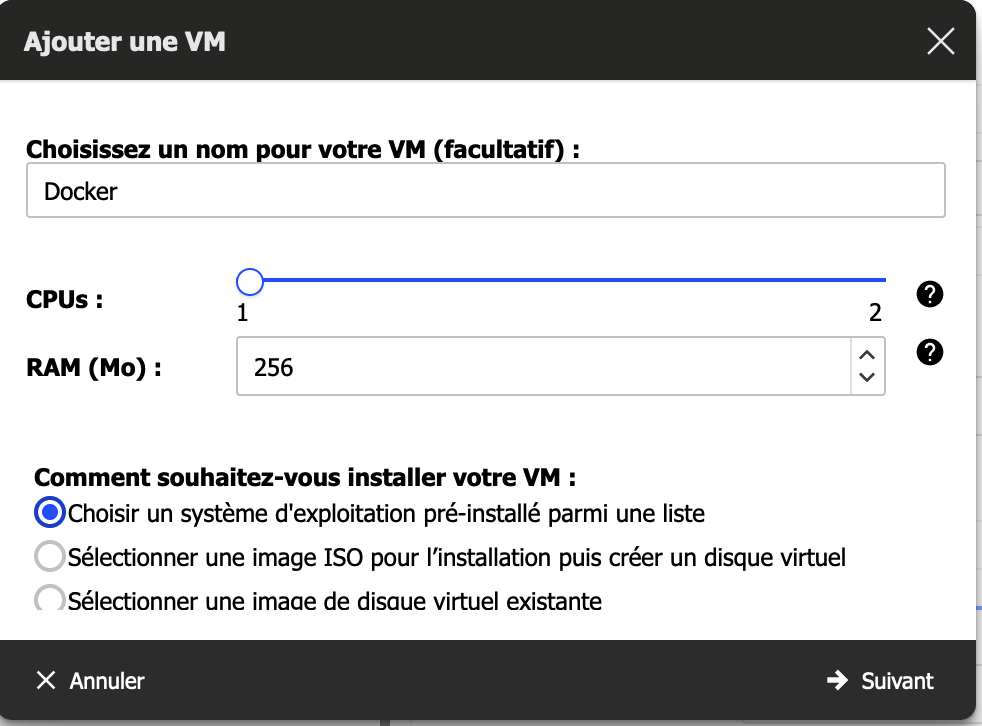
-> Suivant Ensuite il faudra renseigner le système d’exploitation désiré, le nom d’utilisateur, un mot de passe et la clé SSH qui assurera une sécurité de connexion sur la vm depuis votre poste local. L’accès au disque n’étant pas nécessaire.
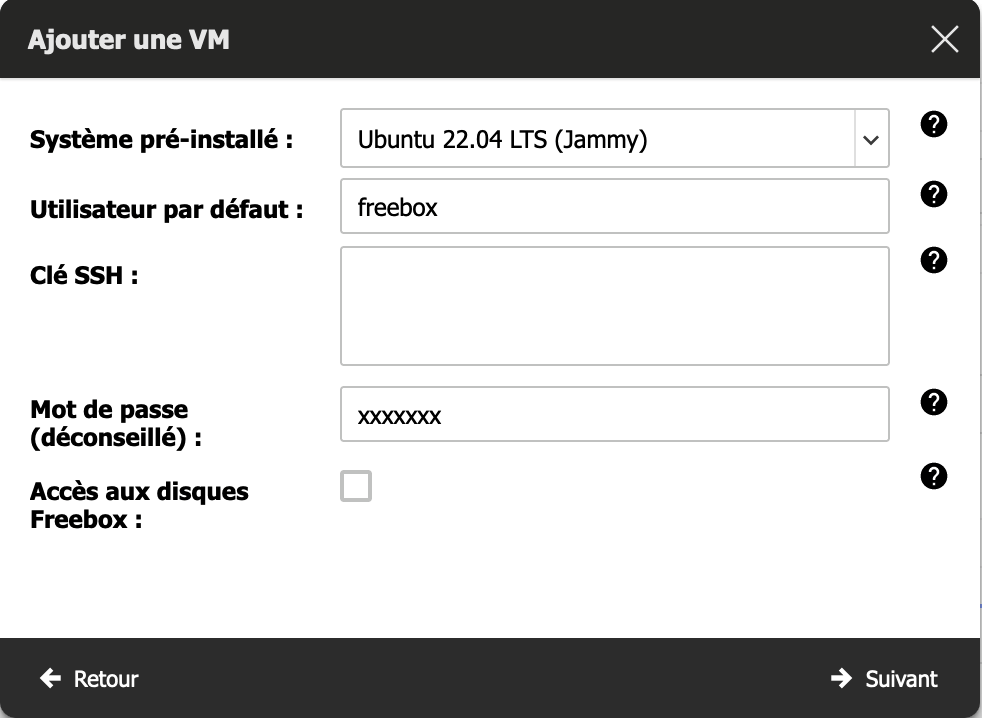
Pour visualiser la clé ssh de son poste local, il faut ouvrir un terminal. Sous Mac ou sous Linux, tapez :
ls -alhVérifier la présence du répertoire .ssh, on rentre dans le répertoire
cd .sshOn vérifie la présence de ces deux clés :

Si vous les avez, on passe à l’étape suivante, si elles ne sont pas présentes il va falloir les générer avec la commande.
Mettre en place ses clés SSH :
ssh-keygen -t rsaUne fois que vous aurez entré cette commande, quelques questions apparaîtront dont l’endroit ou seront stockés la clé privé et la clé public, laissez par défaut.
Entrer une passphrase n’est pas obligatoire, vous pouvez laisser vide.
Une fois de retour sur le prompt du terminal, normalement vous devriez avoir les deux fichiers comme ci-dessus. Il suffit alors d’afficher sa clé privé avec la commande :
cat id_rsa.pubDe copier le contenu de la clé et de l’insérer dans la partie Clé SSH de la freebox.
L’écran suivant indique la progression du téléchargement de l’image, et de permettre la taille du disque que l’on souhaite utiliser:
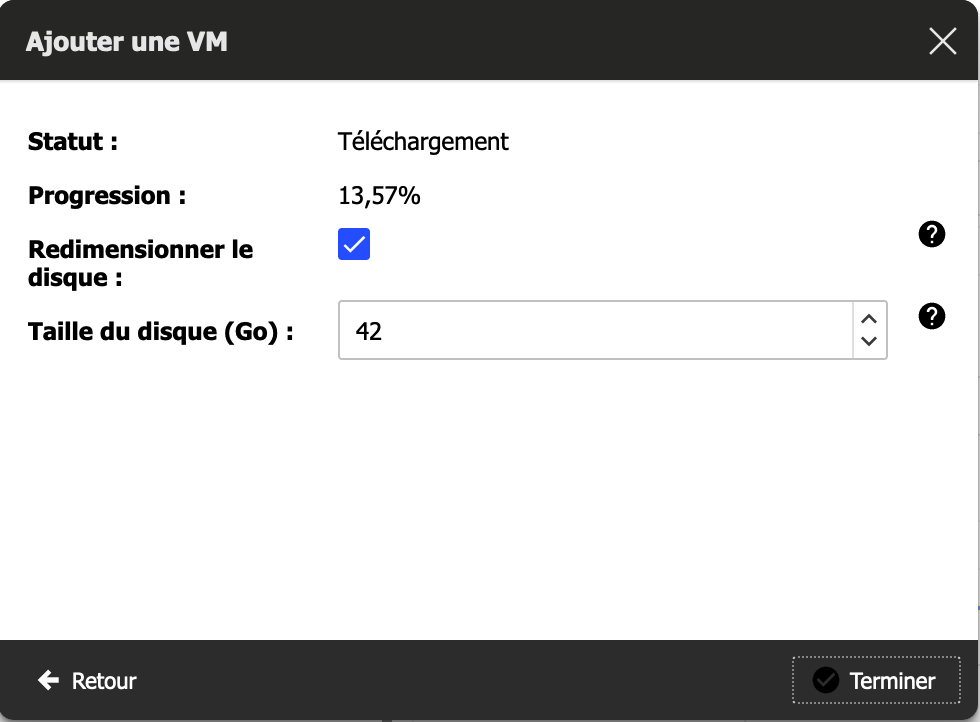
Une fois à 100% il n’y a plus qu’a cliquer sur Terminer, et de démarrer la VM. D’autre part, Il faudra ensuite configurer le bail DHCP en statique pour conserver la même adresse IP (pour la gestion des ports ensuite cela sera plus pratique).
Ensuite, dès que la VM a démarré, qu’elle a récupérée son IP on peut se connecter. Par ailleurs, comme j’ai tout configuré hors de mon domicile donc pas sur le réseau local de ma box, il faut lui ouvrir le port 22 afin de pouvoir s’y connecter en ssh pour la configuration. Pas de panique si c’est trop compliqué, je vous expliquerai dans la suite comment ouvrir le port 22 sur sa freebox pour notre VM. Si vous êtes en local, normalement vous devriez pouvoir vous y connectez depuis la fenêtre de VMs dans l’onglet console ou en tapant dans une console la commande suivante:
ssh <nom d'utilisateur choisi>@<adresse IP de la vm>Notre VM est montée et opérationnelle, il n’y a plus qu’à faire un
apt update && apt upgradePour vérifier et installer les mises à jours si il y a.
Dans un prochain tuto je vous explique comment installer docker et docker compose.
0 commentaire